Gdy wymagane jest udostępnienie migawki dokumentów lub okna na komputerze stacjonarnym lub laptopie firmy Dell, konieczne jest znalezienie dobrej metody. Wykonanie zrzutu ekranu z komputera nie jest trudne, ale musisz znaleźć najskuteczniejszy sposób na zaoszczędzenie czasu i zwiększenie wydajności pracy.
W tym artykule opisano dwie metody robienia migawek na komputerze Dell, w tym korzystanie z przydatnego narzędzia i klawisza Print Screen na klawiaturze. Aby uzyskać szczegółowe informacje na temat wykonywania zrzutów ekranu na komputerze Dell, zapoznaj się z tym samouczkiem.
Jak zrobić zrzut ekranu w firmie Dell bez klawisza skrótu Print Screen
Ograniczeniem używania skrótu do robienia zrzutu jest to, że trudno jest zapamiętać kombinacje klawiszy. Za każdym razem, aby uzyskać zrzuty ekranu, możesz wyszukać metodę w Internecie. W rzeczywistości wydłuża czas i zmniejsza wydajność. Aby uniknąć skomplikowanych kroków, możesz użyć narzędzia do tworzenia zrzutów ekranu, które umożliwia łatwiejszy i wygodniejszy sposób.
EaseUS RecExperts to skuteczne narzędzie, które może pomóc w uchwyceniu dowolnego określonego obszaru wyświetlania na komputerze Dell. W międzyczasie będziesz mieć więcej opcji ustawień, takich jak możliwość dostosowania skrótów do zrzutów ekranu. Możesz na przykład zmienić ten klawisz skrótu do migawki na F1, F2 itd., co ułatwi tę operację.
Oprócz pomocy w zrobieniu zdjęcia w systemie Windows to narzędzie umożliwia nagrywanie ekranu. Możesz go uchwycić za pomocą kamery internetowej i dźwięku. Jeśli chcesz zapisać coś na komputerze, nagranie filmu jest lepszą metodą niż zrobienie zrzutu, ponieważ film będzie zawierał więcej informacji.
Główne cechy tego funkcjonalnego rejestratora ekranu:
- Łatwo uchwycić dowolny wybrany obszar ekranu komputera
- Dostosuj klawisz skrótu do rozpoczynania i zatrzymywania nagrywania
- Nagraj rysunek na ekranie
- Zaplanuj, aby Twoja misja rozpoczęła się automatycznie
- Zapisz wideo w wielu formatach, takich jak MOV, MP4 itp.
Zanim przejrzysz przewodnik krok po kroku, możesz go pobrać za darmo!
Teraz wykonaj te czynności, aby zrobić migawkę komputera Dell.
Krok 1. Otwórz ten rejestrator ekranu. Aby zrobić zdjęcie ekranu, wybierz „Region” w głównym interfejsie.
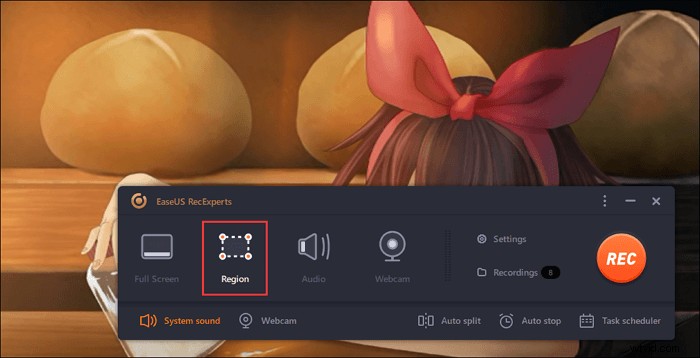
Krok 2. Możesz także dostosować skrót do robienia zrzutu ekranu. Kliknij „Ustawienia”, aby wybrać „Zaawansowane”. Następnie zmień skrót klawiszowy „Zrób zrzut ekranu”.
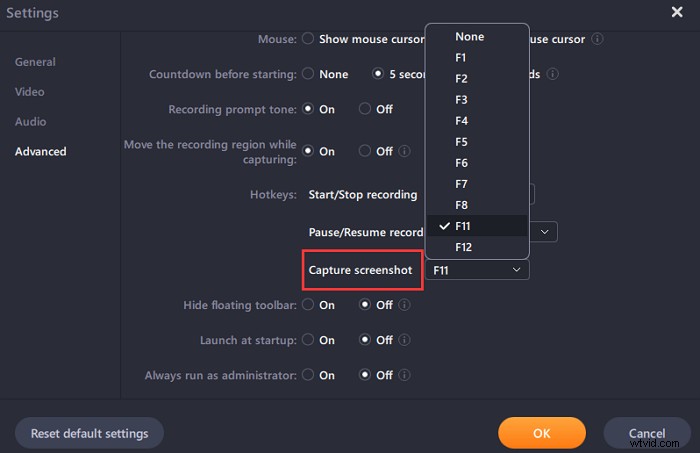
Krok 3. Teraz przeciągnij myszą, aby wybrać żądany obszar ekranu. Następnie zwolnij mysz i naciśnij klawisz skrótu.
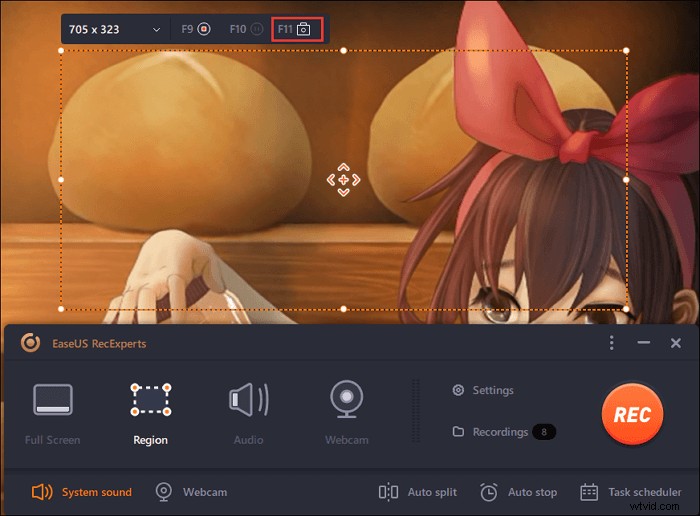
Krok 4. Po naciśnięciu klawisza skrótu obraz jest automatycznie zapisywany w jego „Nagraniach” i można go wyświetlić.
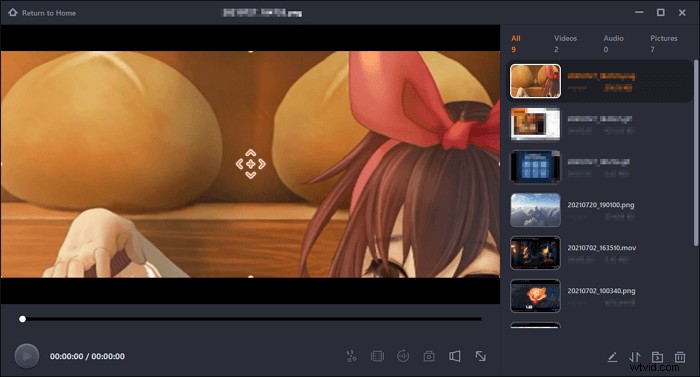
Jak wykonać zrzut ekranu w firmie Dell za pomocą klawisza skrótu Print Screen
Użycie klawisza Print Screen na klawiaturze na komputerze stacjonarnym firmy Dell to łatwa metoda wykonania zrzutu. Aby znaleźć klucz, możesz go zobaczyć w prawym górnym rogu klawiatury Dell i prawie wszystkie klawiatury Dell go mają. Jednak style klawiszy Print Screen różnią się w zależności od komputerów użytkowników i mogą to być PrntScrn, PrntScr, PrtScr itp. W poniższym przewodniku pokazujemy jeden przykład w PrtScr.
Korzystając z kombinacji klawiszy, możesz zrobić zrzut całego ekranu lub określonych okien na Dell. Przed użyciem tej funkcji musisz określić, który system operacyjny Windows jest na Twoim komputerze. Po zidentyfikowaniu systemu komputerowego możesz zapoznać się z poniższym przewodnikiem dotyczącym zrzutu ekranu firmy Dell.
Jak uzyskać okno pojedynczej aktywności
W przypadku systemów Windows 8 i 10 oraz Windows 7, XP i Vista równoczesne naciśnięcie PrtScr i Alt jest takie samo.

Jak zrobić migawkę całego wyświetlacza
Jeśli używasz systemu Windows 8 lub 10, sprawdź poniższą metodę, aby wykonać zrzut ekranu komputera stacjonarnego lub laptopa Dell. W zależności od rozmiaru i zakresu zrzutu ekranu powinieneś postępować zgodnie z powiązaną drogą.
Aby wykonać tę misję, naciśnij jednocześnie klawisz w logo „Windows” i „PrtScr”.

Będzie niewielka różnica w stosunku do powyższej metody, jeśli jesteś użytkownikiem systemu Windows 7, XP i Vista. Aby wyświetlić cały ekran, możesz przytrzymać klawisz „PrtScr” na klawiaturze.

Gdzie znaleźć miejsce zapisu
Po naciśnięciu odpowiedniego klawisza dla użytkowników Windows 8 i 10 obraz jest automatycznie zapisywany na komputerze. Możesz przejść do folderu „Zdjęcia”, aby znaleźć „Zrzuty ekranu”.
W przypadku użytkowników Windows 7, XP i Vista możesz zapisać swoją pracę za pomocą aplikacji Paint. Użyj pola wyszukiwania na komputerze, aby znaleźć tę aplikację. Po otwarciu Painta przytrzymaj Ctrl+V, aby wkleić obraz. A potem możesz go zapisać w firmie Dell.
Wniosek
Upewnij się, że znasz dwie pomocne metody wykonywania zrzutów ekranu w firmie Dell. Nie można łatwo uzyskać określonego obszaru wyświetlania podczas korzystania z klawisza Print Screen w celu wykonania zrzutu obrazu w firmie Dell. Metoda klawisza skrótu pomoże Ci tylko uzyskać cały ekran lub okno. Podczas gdy EaseUS RecExperts pozwala uchwycić określoną migawkę komputera Dell. Dlaczego nie spróbować?
